Vous voulez personnaliser l’écran d’accueil de votre Motorola Moto G200 en y ajoutant un widget horloge. Le widget permet d’accéder plus vite à une info et personnaliser son affichage. Pour un widget horloge, il permettra de customiser la manière dont l’heure est affichée sur votre écran d’accueil. Vous pourrez trouver dans notre article un tutoriel afin de pouvoir placer un widget horloge dans votre smartphone Motorola Moto G200. Premièrement nous vous indiquerons les étapes à respecter pour utiliser ce widget horloge et par la suite comment faire pour le personnaliser.
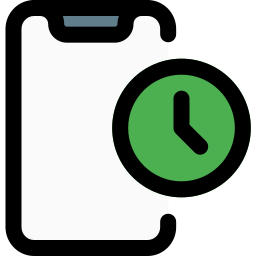
Par quel moyen mettre un widget horloge sur l’accueil de votre Motorola Moto G200?
Vous voulez avoir accès sans mal à l’heure sur votre écran d’accueil. Néanmoins vous souhaitez également changer l’affichage de cette heure. Pensez à contrôler si votre heure et date sont réglés correctement sur Motorola Moto G200 juste avant de mettre un widget.
Démarches pour placer un widget horloge sur la page d’accueil de Motorola Moto G200
Pour pouvoir mettre une widget horloge sur Motorola Moto G200, il va falloir respecter les étapes suivantes:
- Des fois, il va falloir désinstaller le widget initial: afin de faire cela maintenez un appui long et cliquez sur supprimer le widget
- Ensuite Appuyez longtemps sur un espace vide de votre écran d’accueil: de nouvelles fenêtres s’ouvriront, dont l’icone de widgets
- Cliquez ensuite sur l’icône de widget: plusieurs minis fenêtres s’ouvriront
- Cliquez sur horloge, vous aurez ainsi plusieurs choix d’affichage d’horloge et de date :
- Alarme
- Double horloge
- Horloge analogique
- Horloge numérique
- Appuyez plus longuement sur votre choix et faites glisser la fenêtre sur votre écran d’accueil
- Pour finir d’installer le widget cliquez hors du cadre du widget
Par quel moyen configurer le widget horloge?
Chaque widget possède ses propres paramètres. Certains pourront être changés pour la couleur ou la transparence. Pour cette raison maintenez un appui long sur le widget et cliquez sur paramètres ou la roue crantée.
Pour changer la taille du widget horloge , maintenez un appui long sur le widget et agrandissez la fenêtre du widget. Un cadre de couleur avec des points s’affichera pour redimensionner le widget.
Par quel moyen sélectionner un affichage double horloge via un widget horloge sur Motorola Moto G200?
Vous devez suivre toutes les étapes d’installation du widget horloge et cliquez sur double horloge et faire glisser sur l’écran d’accueil.

Par quel moyen rajouter une horloge analogique sur l’écran d’accueil de Motorola Moto G200?
La démarche pour installer une horloge avec des aiguilles est la même que pour un widget horloge néanmoins vous devez cliquer sur horloge analogique avant de la glisser sur l’écran d’accueil.
Quelle est la technique pour installer un widget horloge via une application?
Vous pourrez trouver une multitude de widget horloge à installer via des applications, des horloges avec aiguilles (analogiques) ou numériques. Vous pourrez régler un affichage de la date associé. Vous trouverez ci-dessous les applications qui proposent ce genre de widget:
- Clock : horloge analogique
- Digital Clock Widget : permet un affichage de l’heure et de la date
- Météo et horloge transparent : affichage de l’heure, la date et de la météo

Des widgets vont pouvoir associer un affichage de l’heure, la date mais aussi de la météo .
Par quel moyen effacer le widget horloge sur Motorola Moto G200?
Pour supprimer le widget horloge sur un smartphone Android, il vous faudra maintenir un appui long sur le widget et cliquer sur désinstaller ou supprimer .

Dans le cas où vous souhaitez d’autres infos sur votre Motorola Moto G200, nous vous invitons à aller lire les autres articles de la catégorie : Motorola Moto G200.







